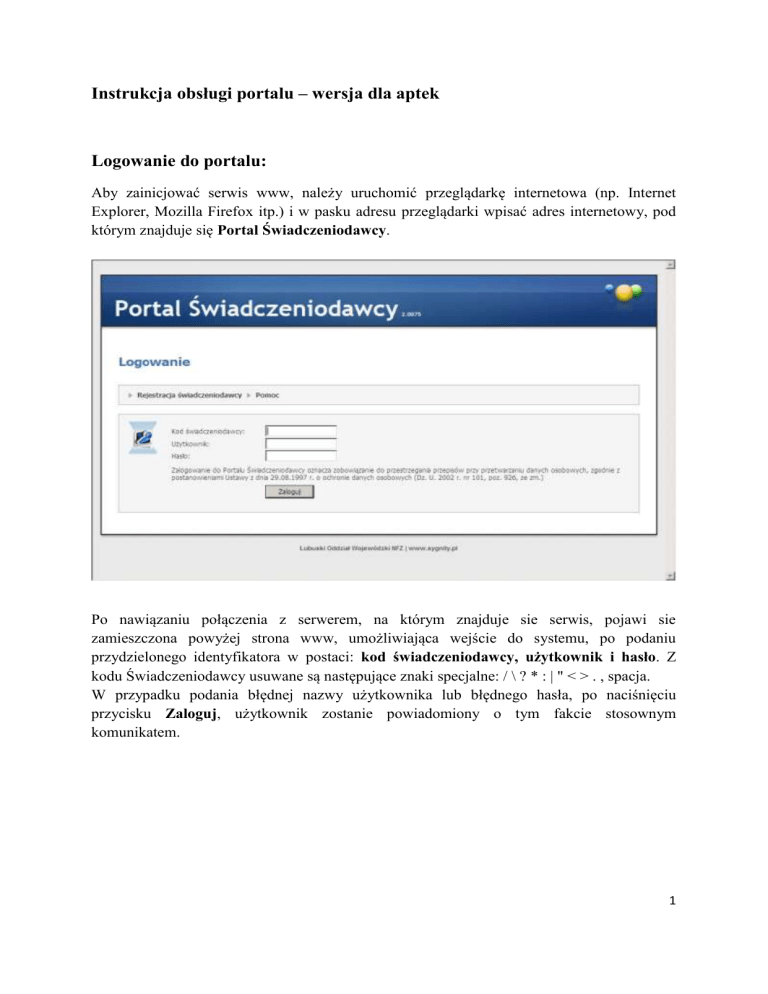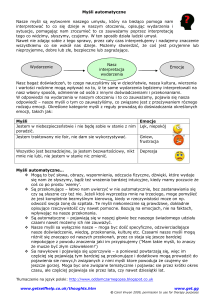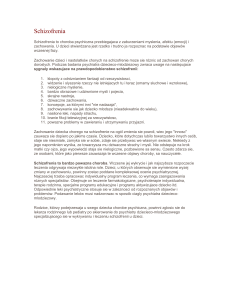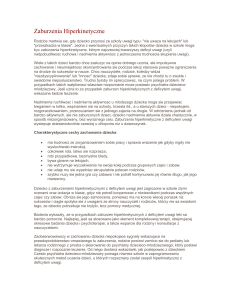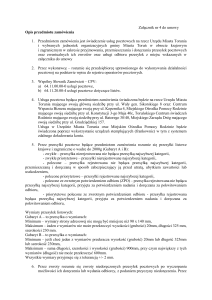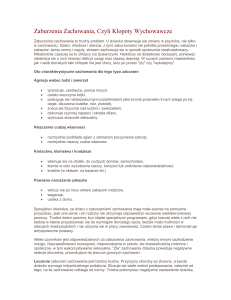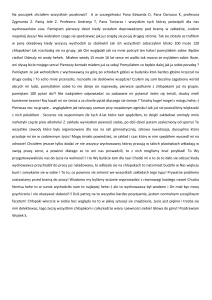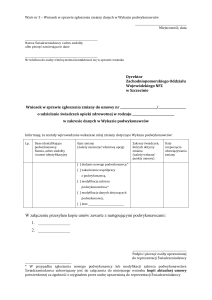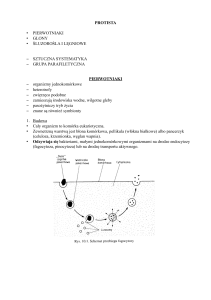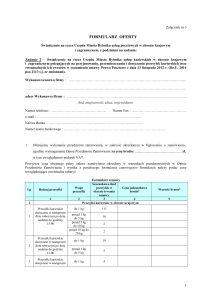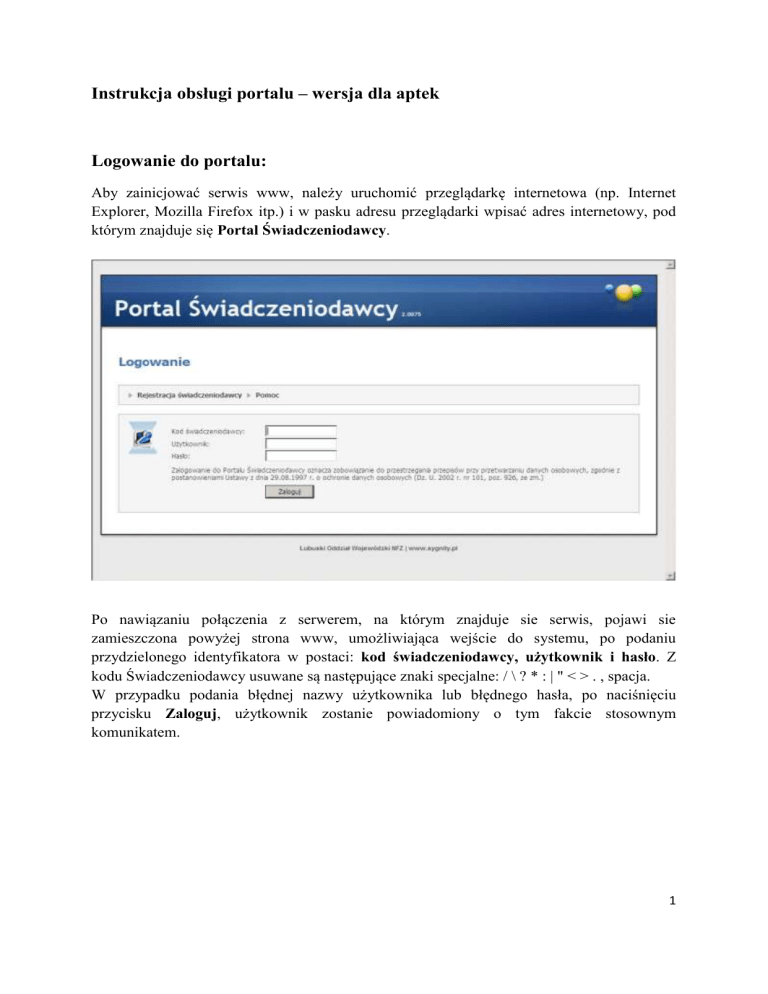
Instrukcja obsługi portalu – wersja dla aptek
Logowanie do portalu:
Aby zainicjować serwis www, należy uruchomić przeglądarkę internetowa (np. Internet
Explorer, Mozilla Firefox itp.) i w pasku adresu przeglądarki wpisać adres internetowy, pod
którym znajduje się Portal Świadczeniodawcy.
Po nawiązaniu połączenia z serwerem, na którym znajduje sie serwis, pojawi sie
zamieszczona powyżej strona www, umożliwiająca wejście do systemu, po podaniu
przydzielonego identyfikatora w postaci: kod świadczeniodawcy, użytkownik i hasło. Z
kodu Świadczeniodawcy usuwane są następujące znaki specjalne: / \ ? * : | " < > . , spacja.
W przypadku podania błędnej nazwy użytkownika lub błędnego hasła, po naciśnięciu
przycisku Zaloguj, użytkownik zostanie powiadomiony o tym fakcie stosownym
komunikatem.
1
Jeżeli przy podaniu prawidłowych danych podczas logowania, użytkownik otrzyma
komunikat przedstawiony na powyższym rysunku, oznacza to, że dostęp do serwisu został
zablokowany przez operatora systemu. O.W. NFZ może wymusić zmianę hasła użytkownika,
przy jego pierwszym logowaniu w Portalu Świadczeniodawcy. W przypadku niejasności,
wszelkie szczegółowe informacje zostają wyświetlone po wybraniu przycisku Pomoc na
stronie logowania. Przedstawiona zostaje poniższa strona informacyjna:
2
W przypadku prawidłowego zalogowania sie do systemu wyświetlona zostanie strona www
prezentowana poniżej.
3
Wysyłanie przesyłek - refundacja leków i zaopatrzenie
Ortopedyczne
Do przesyłek dotyczących zarówno realizatora ortopedycznego jak i aptek użytkownik ma
dostęp za
pomocą odpowiednich linków. Po kliknięciu w odpowiednie linki :
· Refundacja leków/Przekazanie danych o zrealizowanych lekach - szczegółowe
sprawozdanie refundacyjne - dla aptek oraz
· Zaopatrzenie ortopedyczne/Przekazanie danych o zrealizowanych srodkach szczegółowe sprawozdanie refundacyjne - dla realizatorów ortopedycznych pojawia sie
strona z wysyłka przesyłek.
Kryteria poprawności wysyłanego pliku:
· APTEKA
Plik xml zgodny z następującymi schematami : LEK_1_04.xsd lub LEK_1_05.xsd
Plik xml może być spakowany zipem lub w postaci normalnej
· ORTOPEDIA
Plik xml zgodny z następującymi schematami : zsp20.xsd lub zsp21.xsd lub zsp.xsd lub
zpx.xsd
Plik xml może być spakowany zipem, w postaci normalnej lub odpowiednio zaszyfrowany.
Na stronie możliwe jest przeglądanie przesyłek dotyczących zalogowanego
Świadczeniodawcy.
Przeglądać można przesyłki w całości lub w deklarowanej liczbie miesięcy (wstecz).
W tabeli z przesyłkami można kliknąć link Podgląd, który przeniesie nas do strony
zawierającej treść odpowiedzi na dana przesyłkę lub w przypadku braku odpowiedzi
wyświetli odpowiedni komunikat.
Klikniecie w link Pobierz skutkuje pobraniem pliku odpowiedzi na dysk lokalny, badz
wyświetleniem
komunikatu o braku odpowiedzi do przesyłki.
4
Przycisk Przeglądaj w sekcji Wysyłanie pliku powoduje wyświetlenie okna wybierania
pliku:
Aby wysłać przesyłkę należy wybrać plik i nacisnąć przycisk Wyślij. W przypadku ortopedii
przed wysłaniem pliku, należy wpisać nr faktury związany z wysyłana przesyłka. Jeśli nie
wpiszemy faktury, pojawi sie odpowiedni komunikat. Po wysłaniu przesyłki uaktywni sie
przycisk Zamknij, który powoduje znikniecie bloku odpowiedzialnego za wysyłanie
(jednocześnie aktywuje sie odpowiedni przycisk w menu sterującym).
Odnośnik na stronie głównej - Stan przelewów bankowych (widoczny po przyciśnięciu
opcji Pokaż więcej...) prowadzi do strony przeglądu przelewów opisanej we wcześniejszym
rozdziale.
5
Refundacja leków
Przesyłki - Apteka umożliwia przeglądanie przesyłek oraz ich wysyłanie. Przesyłki można
przeglądać w całości lub w określonym przedziale czasowym (w polu należy podać liczbę
określającą od ilu miesięcy wstecz będą wyświetlane przesyłki).
Funkcjonalność Sprawdzanie poprawności recept jest dostępna w ramach grupy
Refundacja leków w po rozwinięciu za pomocą opcji Pokaż więcej..
6
Na formatce (rys. poniżej) dostępne jest pole tekstowe, do którego należy wprowadzić numer
recepty:
- można to zrobić za pomocą czytnika recept, pole musi mieć focus i w tym momencie można
użyć
Czytnika
· bądź wpisać numer ręcznie
Przycisk Sprawdź receptę wykonuje sprawdzenie, a jego wynik zostaje wyświetlony poniżej.
Przycisk Wyczyść numer czyści pole z numerem recepty.
7
8